扩展不用路由器
不用路由器 时间:2021-04-02 阅读:()
HyFi智能无线套装快速安装指南物品清单:一台HyFi智能无线路由器一台HyFi智能无线扩展器一本快速安装指南一张保修卡及有毒有害物质声明一张路由器参数记录标贴注册后更安全,未注册设备不能接入网络只有经过注册授权后的HyFi智能无线扩展器(以下简称扩展器)才能和HyFi智能无线路由器(以下简称路由器)建立连接,保障网络安全,防止他人通过电力线非法接入网络.
注册后更智能,经过注册的扩展器无需任何设置注册授权后的扩展器能够从路由器自动获取所有上网参数,并在路由器设置更改时自动同步更新,使得扩展器完全免设置.
注册很简单,只需要注册一次扩展器是路由器的从属设备,只需使用前注册一次,注册后可在同一电表下任一插座上(推荐墙插)使用,拔插后无需重复注册.
注册说明指示灯、端口与按钮说明HyFi智能无线扩展器HyFi智能无线路由器产品自启动过程:将HyFi智能无线路由器(以下简称路由器)和HyFi智能无线扩展器(以下简称扩展器)分别插到电源插座上(为便于操作,可插在同一个排插上),两个设备的指示灯会亮起.
路由器上电12秒后,指示灯快闪3次,变为常亮;扩展器(未配对)上电15秒后,指示灯保持慢闪.
此时可以开始注册.
注册步骤:按一下路由器的Config按钮,指示灯快闪;再按一下扩展器的Config按钮,指示灯快闪.
约45秒后双方的指示灯都变为常亮时,表明注册成功.
这时可以注册下一个扩展器,操作方法同前.
所有扩展器注册完成后,把路由器、扩展器安装到您需要的位置.
为什么要注册(Config)注册(Config)方法注意:一次只能注册一个扩展器,不能同时注册多个扩展器;按下路由器和扩展器的Config按钮的时间间隔不能超过两分钟,不然需要重按.
!
注意:按一下:和平时按其他电器设备按钮一样,按一下就放开.
长按:按住按钮不放,保持5秒以上.
!
www.
tp-link.
com.
cn400-8863-400技术支持热线公司网址7103501390REV1.
0.
0温馨提示:经过大量实地验证,一般普通家庭户型,使用1+1入门套装即可满足覆盖要求.
对于房子面积较大、结构复杂或者安装位置非常受限的户型,如果经实际使用1+1入门套装不够覆盖,可另外再购买单只装的扩展器,扩展HyFi无线网络.
一台HyFi智能无线路由器最多支持7台扩展器.
温馨提示:可根据需求,开启/关闭HyFi智能无线路由器的指示灯;已与之注册的扩展器也会相应地开启/关闭其指示灯.
HyFi智能无线路由器指示灯控制方法如下:登录其Web界面,在"系统工具→指示灯控制"页面选择开启/关闭指示灯.
警告:Reset之后所有的配置将会恢复到出厂默认状态,个人配置信息会全部丢失,注册失效.
不亮:未通电常亮:已通电,正在初始化/系统运行正常快闪:正在注册/上电完成或网口接入其他设备后,会快闪3次WAN口:连接ADSLModem或前端入户网线端口LAN口:连接局域网内的网络设备Config按钮:按一下为注册Reset按钮:长按为恢复出厂设置不亮:未通电常亮:已通电,正在初始化/注册成功,系统运行正常快闪:正在注册/上电完成或网口接入其他设备后,会快闪3次慢闪:未注册/注册失败Config按钮:按一下为注册Reset按钮:长按为恢复出厂设置LAN口:连接局域网内的网络设备未经普联技术有限公司明确书面许可,任何单位或个人不得擅自仿制、复制、誊抄或转译本书部分或全部内容.
不得以任何形式或任何方式(电子、机械、影印、录制或其他可能的方式)进行商品传播或用于任何商业、赢利目的.
为普联技术有限公司注册商标.
本文档提及的其他所有商标或注册商标,由各自的所有人拥有.
本手册所提到的产品规格和资讯仅供参考,如有内容更新,恕不另行通知.
除非有特殊约定,本手册仅作为使用指导,本手册中的所有陈述、信息等均不构成任何形式的担保.
Copyright2013普联技术有限公司版权所有,保留所有权利声明Q&A需要,HyFi智能无线路由器/扩展器只是在家庭内部构建局域网使用,如果需要接入互联网还是需要通过小区宽带或传统的ADSLModem等方式.
答:用HyFi智能无线路由器/扩展器还需要用传统MODEM吗问HyFi智能无线路由器可以作为无线路由器单独使用,HyFi智能无线扩展器必须搭配HyFi智能无线路由器才能使用.
答:HyFi智能无线路由器/扩展器可以单独使用吗问答:HyFi智能无线路由器/扩展器可以搭配TP-LINK电力线适配器使用吗问可以.
在电力线适配器的配置页面中修改PLC网络名称,将其修改为HyFi智能无线路由器的PLC网络名称(可在HyFi智能无线路由器的状态页面中查看),具体操作可以参考相关详细配置指南.
答:HyFi智能无线路由器/扩展器的使用范围是多大问HyFi智能无线路由器/扩展器之间数据沿电力线传输,同一电表下沿电力线传输的距离可达300米.
可满足一般家庭使用.
不需要.
HyFi智能无线路由器可以自动将最新的无线配置传送给已注册的扩展器,用户无需设置扩展器.
通过Config按钮注册之后,如果修改了HyFi智能无线路由器的无线配置,是否需要修改HyFi智能无线扩展器的配置答:问家电设备使用对HyFi智能无线路由器/扩展器性能基本无影响,但是充电器可能对其影响较大;所以,使用时,尽量避免在HyFi智能无线路由器/扩展器附近使用充电器、电源适配器等设备.
使用HyFi智能无线路由器/扩展器在电力线上传输数据,会受到家用电器干扰吗答:问一台HyFi智能无线路由器最多支持7台扩展器.
答:一台HyFi智能无线路由器最多支持几台HyFi智能无线扩展器问不用.
注册成功之后,HyFi智能无线路由器会自动记忆已注册的扩展器信息,所以,HyFi智能无线路由器/扩展器重新上电后,不需要再次注册.
设备断电/重新上电后,是否还需要再次按下Config按钮答:问可以.
扩展器属于HyFi智能无线路由器的从属设备,如果您更换了路由器,需要再次注册.
已注册过的扩展器,可不可以与其他HyFi智能无线路由器进行注册答:问有些排插会使用滤波器,滤波器对HyFi智能无线路由器/扩展器性能有较大影响.
因此不建议用在排插上,请尽量插在墙插上使用.
HyFi智能无线路由器/扩展器可以用在排插上吗答:问设置路由器3214单击"完成"完成设置.
5设置上网参数,单击"下一步".
设置无线参数,单击"下一步".
打开网页浏览器.
在浏览器的地址栏里输入192.
168.
1.
1,然后按回车.
在"设置密码"框中为您的设备设置登录密码,在"确认密码"框中再次输入,单击"确认".
进入路由器设置界面,选择"设置向导",单击"下一步".
选择上网方式,单击"下一步".
设置前,请先确保计算机已设为"自动获得IP地址"和"自动获得DNS服务器地址",然后通过有线或无线方式连接到路由器.
(路由器的默认SSID为TP-LINK_HyFi_XX.
)注意:!
此处不需要进行任何设置,直接单击"下一步".
IP地址:0.
0.
0.
00.
0.
0.
0子网掩码:网关:首选DNS服务器:备用DNS服务器:0.
0.
0.
0(可选)0.
0.
0.
00.
0.
0.
0上一步设置向导-静态IP请在下框中填入网络服务商提供的基本网络参数,如遗忘请咨询网络服务商.
下一步上一步下一步设置向导请在下框中填入网络服务商提供的ADSL上网帐号及口令,如遗忘请咨询网络服务商.
上网帐号:上网口令:确认口令:本向导页面设置路由器无线网络的基本参数及无线安全.
无线安全选项:zhangsanSSID:设置向导-无线设置上一步下一步不开启无线安全PSK密码:(8-63个ASCII码字符或8-64个十六进制字符)为保障网络安全,强烈推荐开启无线安全,并使用WPA-PSK/WPA2-PSKAES加密方式.
a1b2c3d4WPA-PSK/WPA2-PSK上一步设置向导设置完成,单击"完成"退出设置向导.
提示:若路由器仍不能正常上网,请点击左侧"网络参数"进入"WAN口设置"栏目,确认是否设置了正确的WAN口连接类型和拨号模式.
完成++如何判断上网方式推荐选择"让路由器自动选择上网方式".
若需手动选择,请按下表选择.
开通网络时,网络运营商提供的上网参数PPPoE静态IP动态IP用户名和密码固定的IP地址、子网掩码、网关、DNS服务器宽带服务商没有提供任何参数,不用路由器时可直接上网,计算机不需要做任何设置上网方式帮助:注意:如果您的计算机使用无线方式连接至路由器,更改无线参数后,请重新连入无线网络.
!
帮助:SSID(即无线网络名称)可以保持默认值,为便于识别自己的路由器,建议修改为其他名称,例如zhangsan.
设置无线密码,密码可以是数字或英文字母的组合,例如a1b2c3d4,英文字母区分大小写.
如果需要进行其他高级功能设置,请登录TP-LINK官方网站(www.
tp-link.
com.
cn)下载详细配置指南.
注意:设置管理员密码是防止他人侵入管理界面修改、窃取设置信息的安全手段.
为保护设备安全,请务必设置管理员密码.
!
设置向导-上网方式PPPoE(ADSL虚拟拨号)让路由器自动选择上网方式(推荐)动态IP(以太网宽带,自动从网络服务商获取IP地址)静态IP(以太网宽带,网络服务商提供固定IP地址)上一步下一步本向导提供三种最常见的上网方式供选择.
若为其它上网方式,请点击左侧"网络参数"中"WAN口设置"进行设置.
如果不清楚使用何种上网方式,请选择"让路由器自动选择上网方式".
·转到MicrosoftInternet.
.
.
文件(F)地址(D)192.
168.
1.
1编辑(E)查看(V)收藏(A)工具(T)帮助(H)双击为保护设备安全,请务必设置管理员密码确认密码设置密码6-15位数字、字母(区分大小写)、符号的组合(空格除外),避免使用有规律的纯数字或字母,以提升密码的安全等级,如83$a56Dfc2%9注意:确认提交前请记住并妥善保管密码,后续配置设备时需使用该密码进入配置页面,如遗忘,只能恢复出厂设置,重新设置设备的所有参数.
恢复出厂设置方法:在设备通电情况下,按住Reset按钮保持5秒以上.
确认可以.
答:不同规格的HyFi智能无线路由器/扩展器是否可以混合组网问
注册后更智能,经过注册的扩展器无需任何设置注册授权后的扩展器能够从路由器自动获取所有上网参数,并在路由器设置更改时自动同步更新,使得扩展器完全免设置.
注册很简单,只需要注册一次扩展器是路由器的从属设备,只需使用前注册一次,注册后可在同一电表下任一插座上(推荐墙插)使用,拔插后无需重复注册.
注册说明指示灯、端口与按钮说明HyFi智能无线扩展器HyFi智能无线路由器产品自启动过程:将HyFi智能无线路由器(以下简称路由器)和HyFi智能无线扩展器(以下简称扩展器)分别插到电源插座上(为便于操作,可插在同一个排插上),两个设备的指示灯会亮起.
路由器上电12秒后,指示灯快闪3次,变为常亮;扩展器(未配对)上电15秒后,指示灯保持慢闪.
此时可以开始注册.
注册步骤:按一下路由器的Config按钮,指示灯快闪;再按一下扩展器的Config按钮,指示灯快闪.
约45秒后双方的指示灯都变为常亮时,表明注册成功.
这时可以注册下一个扩展器,操作方法同前.
所有扩展器注册完成后,把路由器、扩展器安装到您需要的位置.
为什么要注册(Config)注册(Config)方法注意:一次只能注册一个扩展器,不能同时注册多个扩展器;按下路由器和扩展器的Config按钮的时间间隔不能超过两分钟,不然需要重按.
!
注意:按一下:和平时按其他电器设备按钮一样,按一下就放开.
长按:按住按钮不放,保持5秒以上.
!
www.
tp-link.
com.
cn400-8863-400技术支持热线公司网址7103501390REV1.
0.
0温馨提示:经过大量实地验证,一般普通家庭户型,使用1+1入门套装即可满足覆盖要求.
对于房子面积较大、结构复杂或者安装位置非常受限的户型,如果经实际使用1+1入门套装不够覆盖,可另外再购买单只装的扩展器,扩展HyFi无线网络.
一台HyFi智能无线路由器最多支持7台扩展器.
温馨提示:可根据需求,开启/关闭HyFi智能无线路由器的指示灯;已与之注册的扩展器也会相应地开启/关闭其指示灯.
HyFi智能无线路由器指示灯控制方法如下:登录其Web界面,在"系统工具→指示灯控制"页面选择开启/关闭指示灯.
警告:Reset之后所有的配置将会恢复到出厂默认状态,个人配置信息会全部丢失,注册失效.
不亮:未通电常亮:已通电,正在初始化/系统运行正常快闪:正在注册/上电完成或网口接入其他设备后,会快闪3次WAN口:连接ADSLModem或前端入户网线端口LAN口:连接局域网内的网络设备Config按钮:按一下为注册Reset按钮:长按为恢复出厂设置不亮:未通电常亮:已通电,正在初始化/注册成功,系统运行正常快闪:正在注册/上电完成或网口接入其他设备后,会快闪3次慢闪:未注册/注册失败Config按钮:按一下为注册Reset按钮:长按为恢复出厂设置LAN口:连接局域网内的网络设备未经普联技术有限公司明确书面许可,任何单位或个人不得擅自仿制、复制、誊抄或转译本书部分或全部内容.
不得以任何形式或任何方式(电子、机械、影印、录制或其他可能的方式)进行商品传播或用于任何商业、赢利目的.
为普联技术有限公司注册商标.
本文档提及的其他所有商标或注册商标,由各自的所有人拥有.
本手册所提到的产品规格和资讯仅供参考,如有内容更新,恕不另行通知.
除非有特殊约定,本手册仅作为使用指导,本手册中的所有陈述、信息等均不构成任何形式的担保.
Copyright2013普联技术有限公司版权所有,保留所有权利声明Q&A需要,HyFi智能无线路由器/扩展器只是在家庭内部构建局域网使用,如果需要接入互联网还是需要通过小区宽带或传统的ADSLModem等方式.
答:用HyFi智能无线路由器/扩展器还需要用传统MODEM吗问HyFi智能无线路由器可以作为无线路由器单独使用,HyFi智能无线扩展器必须搭配HyFi智能无线路由器才能使用.
答:HyFi智能无线路由器/扩展器可以单独使用吗问答:HyFi智能无线路由器/扩展器可以搭配TP-LINK电力线适配器使用吗问可以.
在电力线适配器的配置页面中修改PLC网络名称,将其修改为HyFi智能无线路由器的PLC网络名称(可在HyFi智能无线路由器的状态页面中查看),具体操作可以参考相关详细配置指南.
答:HyFi智能无线路由器/扩展器的使用范围是多大问HyFi智能无线路由器/扩展器之间数据沿电力线传输,同一电表下沿电力线传输的距离可达300米.
可满足一般家庭使用.
不需要.
HyFi智能无线路由器可以自动将最新的无线配置传送给已注册的扩展器,用户无需设置扩展器.
通过Config按钮注册之后,如果修改了HyFi智能无线路由器的无线配置,是否需要修改HyFi智能无线扩展器的配置答:问家电设备使用对HyFi智能无线路由器/扩展器性能基本无影响,但是充电器可能对其影响较大;所以,使用时,尽量避免在HyFi智能无线路由器/扩展器附近使用充电器、电源适配器等设备.
使用HyFi智能无线路由器/扩展器在电力线上传输数据,会受到家用电器干扰吗答:问一台HyFi智能无线路由器最多支持7台扩展器.
答:一台HyFi智能无线路由器最多支持几台HyFi智能无线扩展器问不用.
注册成功之后,HyFi智能无线路由器会自动记忆已注册的扩展器信息,所以,HyFi智能无线路由器/扩展器重新上电后,不需要再次注册.
设备断电/重新上电后,是否还需要再次按下Config按钮答:问可以.
扩展器属于HyFi智能无线路由器的从属设备,如果您更换了路由器,需要再次注册.
已注册过的扩展器,可不可以与其他HyFi智能无线路由器进行注册答:问有些排插会使用滤波器,滤波器对HyFi智能无线路由器/扩展器性能有较大影响.
因此不建议用在排插上,请尽量插在墙插上使用.
HyFi智能无线路由器/扩展器可以用在排插上吗答:问设置路由器3214单击"完成"完成设置.
5设置上网参数,单击"下一步".
设置无线参数,单击"下一步".
打开网页浏览器.
在浏览器的地址栏里输入192.
168.
1.
1,然后按回车.
在"设置密码"框中为您的设备设置登录密码,在"确认密码"框中再次输入,单击"确认".
进入路由器设置界面,选择"设置向导",单击"下一步".
选择上网方式,单击"下一步".
设置前,请先确保计算机已设为"自动获得IP地址"和"自动获得DNS服务器地址",然后通过有线或无线方式连接到路由器.
(路由器的默认SSID为TP-LINK_HyFi_XX.
)注意:!
此处不需要进行任何设置,直接单击"下一步".
IP地址:0.
0.
0.
00.
0.
0.
0子网掩码:网关:首选DNS服务器:备用DNS服务器:0.
0.
0.
0(可选)0.
0.
0.
00.
0.
0.
0上一步设置向导-静态IP请在下框中填入网络服务商提供的基本网络参数,如遗忘请咨询网络服务商.
下一步上一步下一步设置向导请在下框中填入网络服务商提供的ADSL上网帐号及口令,如遗忘请咨询网络服务商.
上网帐号:上网口令:确认口令:本向导页面设置路由器无线网络的基本参数及无线安全.
无线安全选项:zhangsanSSID:设置向导-无线设置上一步下一步不开启无线安全PSK密码:(8-63个ASCII码字符或8-64个十六进制字符)为保障网络安全,强烈推荐开启无线安全,并使用WPA-PSK/WPA2-PSKAES加密方式.
a1b2c3d4WPA-PSK/WPA2-PSK上一步设置向导设置完成,单击"完成"退出设置向导.
提示:若路由器仍不能正常上网,请点击左侧"网络参数"进入"WAN口设置"栏目,确认是否设置了正确的WAN口连接类型和拨号模式.
完成++如何判断上网方式推荐选择"让路由器自动选择上网方式".
若需手动选择,请按下表选择.
开通网络时,网络运营商提供的上网参数PPPoE静态IP动态IP用户名和密码固定的IP地址、子网掩码、网关、DNS服务器宽带服务商没有提供任何参数,不用路由器时可直接上网,计算机不需要做任何设置上网方式帮助:注意:如果您的计算机使用无线方式连接至路由器,更改无线参数后,请重新连入无线网络.
!
帮助:SSID(即无线网络名称)可以保持默认值,为便于识别自己的路由器,建议修改为其他名称,例如zhangsan.
设置无线密码,密码可以是数字或英文字母的组合,例如a1b2c3d4,英文字母区分大小写.
如果需要进行其他高级功能设置,请登录TP-LINK官方网站(www.
tp-link.
com.
cn)下载详细配置指南.
注意:设置管理员密码是防止他人侵入管理界面修改、窃取设置信息的安全手段.
为保护设备安全,请务必设置管理员密码.
!
设置向导-上网方式PPPoE(ADSL虚拟拨号)让路由器自动选择上网方式(推荐)动态IP(以太网宽带,自动从网络服务商获取IP地址)静态IP(以太网宽带,网络服务商提供固定IP地址)上一步下一步本向导提供三种最常见的上网方式供选择.
若为其它上网方式,请点击左侧"网络参数"中"WAN口设置"进行设置.
如果不清楚使用何种上网方式,请选择"让路由器自动选择上网方式".
·转到MicrosoftInternet.
.
.
文件(F)地址(D)192.
168.
1.
1编辑(E)查看(V)收藏(A)工具(T)帮助(H)双击为保护设备安全,请务必设置管理员密码确认密码设置密码6-15位数字、字母(区分大小写)、符号的组合(空格除外),避免使用有规律的纯数字或字母,以提升密码的安全等级,如83$a56Dfc2%9注意:确认提交前请记住并妥善保管密码,后续配置设备时需使用该密码进入配置页面,如遗忘,只能恢复出厂设置,重新设置设备的所有参数.
恢复出厂设置方法:在设备通电情况下,按住Reset按钮保持5秒以上.
确认可以.
答:不同规格的HyFi智能无线路由器/扩展器是否可以混合组网问
pacificrack:VPS降价,SSD价格下降
之前几个月由于CHIA挖矿导致全球固态硬盘的价格疯涨,如今硬盘挖矿基本上已死,硬盘的价格基本上恢复到常规价位,所以,pacificrack决定对全系Cloud server进行价格调整,降幅较大,“如果您是老用户,请通过续费管理或升级套餐,获取同步到最新的定价”。官方网站:https://pacificrack.com支持PayPal、支付宝等方式付款VPS特征:基于KVM虚拟,纯SSD raid...
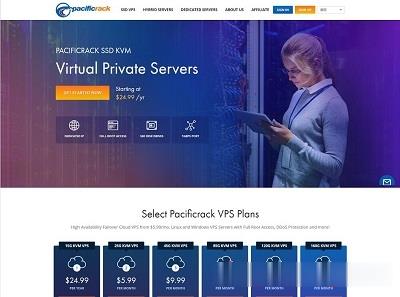
2022年腾讯云新春采购季代金券提前领 领取满减优惠券和域名优惠
2022年春节假期陆续结束,根据惯例在春节之后各大云服务商会继续开始一年的促销活动。今年二月中旬会开启新春采购季的活动,我们已经看到腾讯云商家在春节期间已经有预告活动。当时已经看到有抢先优惠促销活动,目前我们企业和个人可以领取腾讯云代金券满减活动,以及企业用户可以领取域名优惠低至.COM域名1元。 直达链接 - 腾讯云新春采购活动抢先看活动时间:2022年1月20日至2022年2月15日我们可以在...
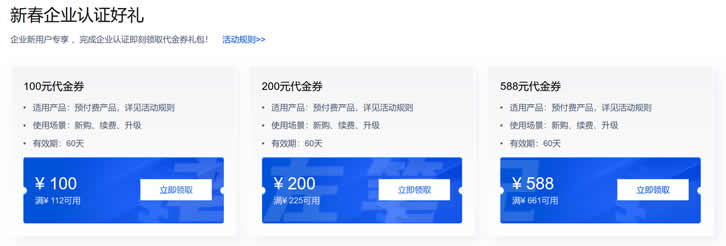
香港E3 16G 390元/ 香港E5*2 32G 600元/ 香港站群 4-8C 1200元/ 美国200G高防 900/ 日本100M 700元
3C云国内IDC/ISP资质齐全商家,与香港公司联合运营, 已超6年运营 。本次为大家带来的是双12特惠活动,香港美国日本韩国|高速精品|高防|站群|大带宽等产品齐全,欢迎咨询问价。3C云科技有限公司官方网站:http://www.3cccy.com/客服QQ:937695003网页客服:点击咨询客户QQ交流群:1042709810价目表总览升级内存 60元 8G内存升级硬盘 1T机械 90元 2...
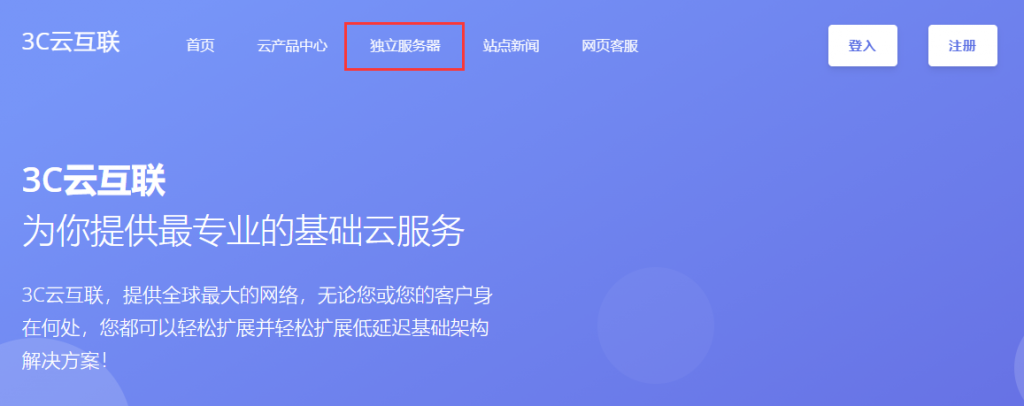
不用路由器为你推荐
-
急救知识纳入考试急救证容易拿到么?微信回应封杀钉钉为什么微信被封以后然后解封了过了一会又被封了蓝色骨头手机宠物的骨头分别代表几级?同ip网站查询怎么查自己的服务器挂着哪些网站陈嘉垣陈浩民、马德钟强吻女星陈嘉桓,求大家一个说法。百度关键词分析关键词怎么分析?www.zjs.com.cn我的信用卡已经申请成功了,显示正在寄卡,怎么查询寄卡信息?avtt4.comwww.51kao4.com为什么进不去啊?www.idanmu.com万通奇迹,www.wcm77.HK 是传销么?66smsm.comwww.zpwbj.com 这个网址是真的吗?我想知道它的真实性.......谢谢 我就剩50了,都给你了..............